Lub koomhaum hauv zos tso cai rau koj los npaj cov ntshoo hauv kev ua haujlwm. Ua tsaug rau lub network zoo li no, txhua tus neeg siv ntawm lub network hauv nroog yuav nkag mus tau rau hauv Is Taws Nem.
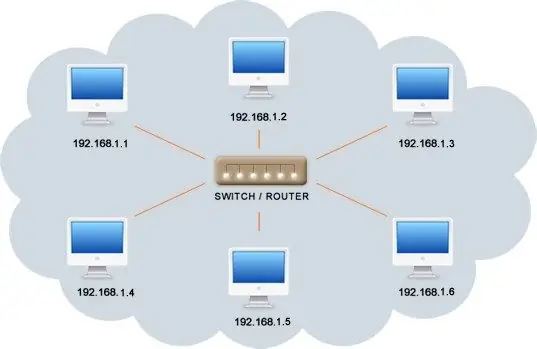
Tsim nyog
Ob peb lub khoos phis tawm ntawm tus kheej (tsawg kawg 2), ntsia qhov operating system, Ethernet network cable (sib tw khub)
Cov Lus Qhia
Kauj ruam 1
Ua ntej tshaj, koj yuav tsum paub tseeb tias tus password tau teeb tsa ntawm koj tus kheej lub tshuab hlwb hlau (ntawm cov nyiaj). Yog tias tsis muaj nws, koj yuav tsum tso nws. Txwv tsis pub, koj tuaj yeem muaj ntau yam teeb meem kev ruaj ntseg. Koj tuaj yeem tsim ib tus lej zais raws li hauv qab no: "Pib" vaj huam sib luag, "Control Panel" qhib. Tom qab ntawd hauv vaj huam sib luag no koj yuav tsum nrhiav cov teb: "Neeg siv nyiaj" thiab xaiv cov khoom "Hloov koj lo lus zais".
Kauj ruam 2
Nws yog qhov yuav tsum tau muab tag nrho cov khoos phis tawj lawv cov npe. Txhawm rau kom muab ib lub npe rau lub khoos phis tawm ntawm tus kheej, koj yuav tsum nrhiav "My Computer" icon thiab nyem rau nws. Hauv cov ntawv qhia zaub mov uas tshwm sim, xaiv "Khoom". Tom ntej no, koj yuav tsum nrhiav "Advanced system settings" tab, qhov muaj "Computer lub npe" teb. Daim teb no mas yuav tsum muaj hloov pauv. Hauv kab ntawv sib phim, raws li lub npe computer, koj yuav tsum nkag PC1 (ntawm lwm lub khoos phis tawm PC2, PC3, thiab lwm yam). Tom qab lub npe tau muab rau lub khoos phis tawm, koj yuav tsum kos lub thawv tias lub computer yog tus tswv cuab ntawm pawg neeg ua haujlwm thiab nkag rau WORKGROUP nyob ntawd. Tom qab ntawd rov pib dua koj lub computer.
Kauj ruam 3
Thaum cov computers tau muaj npe, koj yuav tsum tau muab qhov chaw nyob IP (rau txhua lub khoos phis tawm). Txhawm rau ua qhov no, koj yuav tsum nrhiav "Network thiab Sharing Center" hauv "Control Panel". Ntxiv mus, hauv "Kev hloov pauv rau kho tsis raug" tab, xaiv lub network hauv zos (yuav tsum tsis txhob khij nrog tus ntoo cuam liab). Los ntawm txhaj rau txoj nyem nas, koj yuav tsum mus rau "Khoom". Cov teb nram qab no tau teev nyob ntawm no: "Internet raws tu qauv Version 4" thiab "Siv IP chaw nyob hauv qab no". Hauv IP chaw nyob teb, nkag mus 192.168.0.26.
Kauj ruam 4
Thaum tau muab tus IP chaw thiab npe tau lawm, koj tuaj yeem pib sim kev sib txuas lus ntawm cov computers. Cov ntsiab lus no tsis muaj qhov tseem ceeb, vim nws yog tom qab kuaj xyuas qhov kev sib txuas ntawm cov khoos phis tawm uas koj tuaj yeem nkag siab tias lub network hauv cheeb tsam ua haujlwm. Daim tshev tuaj yeem ua tiav los ntawm kev nkag mus rau ntawm cmd qhov kev hais kom ua, uas tau sau rau hauv kab "Khiav". Tom qab cov kab hais kom qhib, koj yuav tsum nkag mus rau ping 132.168.0.26 qhov hais kom ua rau lub qhov rai thiab tom qab ntawd nias tus Enter. Yog tias cov lus teb tau txais los ntawm thawj lub koos pij tawj, nws txhais tau tias muaj kev sib txuas ntawm ob lub koos pij tawj. Kev tshuaj xyuas yuav tsum tau ua nrog lwm cov khoos phis tawm uas yuav nyob hauv tib lub network. Yog tias tau txais lus teb los ntawm txhua lub khoos phis tawm, koj tuaj yeem mus ua haujlwm. Txwv tsis pub, koj yuav tsum tshawb nrhiav qhov ua txhaum.







